開啟 Azure VMware 解決方案 部署或布建失敗的支援要求
本文說明如何開啟支援要求,並提供 Azure VMware 解決方案 部署或布建失敗的重要資訊。
當您在私人雲端發生失敗時,您必須在 Azure 入口網站 中開啟支援要求。 若要開啟支援要求,請先取得 Azure 入口網站 中的一些重要資訊:
- 相互關聯 ID
- 錯誤訊息
- Azure ExpressRoute 線路標識符
取得相互關聯標識碼
當您在 Azure 中建立私人雲端或任何資源時,資源會自動產生資源的相互關聯標識碼。 在您的支援要求中包含私人雲端相互關聯標識符,以更快速地開啟並解決要求。
在 Azure 入口網站 中,您可以透過兩種方式取得資源的相互關聯標識碼:
- [概觀 ] 窗格
- 部署記錄
從資源概觀取得相互關聯標識碼
以下是失敗私人雲端部署作業詳細數據的範例,其中已選取相互關聯標識碼:
若要存取部署結果,請參閱私人雲端 [概觀 ] 窗格:
在 Azure 入口網站 中,選取您的私人雲端。
在左側功能表中,選取 [概觀]。
起始部署之後,部署的結果會顯示在私人雲端 [概觀 ] 窗格中。
複製並儲存私人雲端部署相互關聯標識碼,以包含在服務要求中。
從部署記錄取得相互關聯標識碼
您可以搜尋位於 Azure 入口網站 中的部署活動記錄,以取得失敗部署的相互關聯標識碼。
若要存取部署記錄檔:
在 Azure 入口網站 中,選取您的私人雲端,然後選取通知圖示。
在 [ 通知] 窗格中,選取 活動記錄中的 [更多事件]:
若要尋找失敗的部署及其相互關聯標識符,請搜尋您用來建立資源的資源名稱或其他資訊。
下列範例顯示名為 pc03 的私人雲端資源的搜尋結果。
在 [活動記錄] 窗格中的搜尋結果中,選取失敗部署的作業名稱。
在 [ 建立或更新 PrivateCloud ] 窗格中,選取 [JSON] 索引卷標,然後在顯示的記錄中尋找
correlationId。correlationId複製值以將它包含在您的支援要求中。
複製錯誤訊息
若要協助解決您的部署問題,請包含 Azure 入口網站 中顯示的任何錯誤訊息。 選取警告訊息以檢視錯誤摘要:
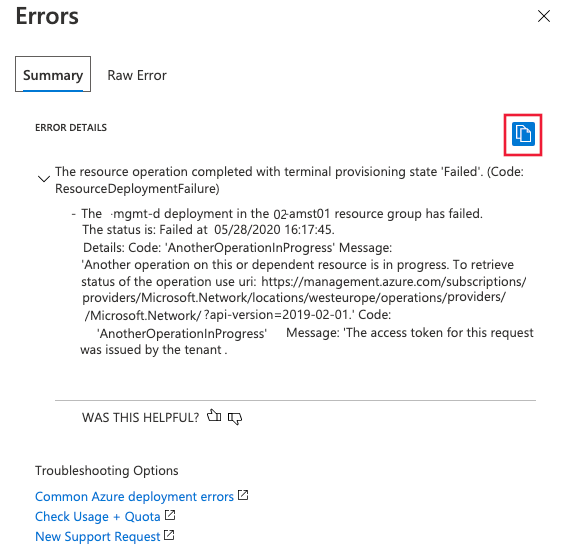
若要複製錯誤訊息,請選取複製圖示。 儲存複製的訊息,以包含在您的支援要求中。
取得 ExpressRoute 識別符 (URI)
或許您正嘗試使用私人雲端 ExpressRoute 線路來調整或對等互連現有的私人雲端,且失敗。 在該案例中,您需要 ExpressRoute 識別碼,才能包含在支援要求中。
若要複製 ExpressRoute 識別碼:
- 在 Azure 入口網站 中,選取您的私人雲端。
- 在左側功能表中的 [管理] 底下,選取 [連線 ivity]。
- 在右窗格中,選取 [ExpressRoute] 索引標籤 。
- 選取 ExpressRoute 識別符的複製圖示,並儲存值以用於您的支援要求。
Prevalidation 失敗
如果您的私人雲端先前驗證檢查失敗(在部署之前),則不會產生相互關聯標識碼。 在此案例中,您可以在支援要求中提供下列資訊:
- 錯誤和失敗訊息。 例如,這些訊息在許多失敗中都很有用,例如配額相關問題。 請務必複製這些訊息,並將其包含在支援要求中,如本文所述。
- 您用來建立私人雲端 Azure VMware 解決方案 的資訊,包括:
- Location
- 資源群組
- 資源名稱
建立支援要求
如需建立支援要求的一般資訊,請參閱如何建立 Azure 支援 要求。
若要建立 Azure VMware 解決方案 部署或布建失敗的支援要求:





